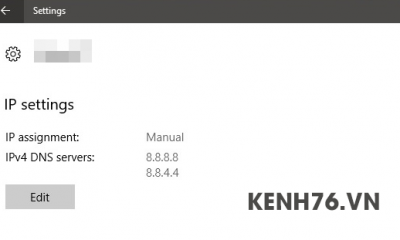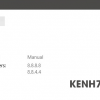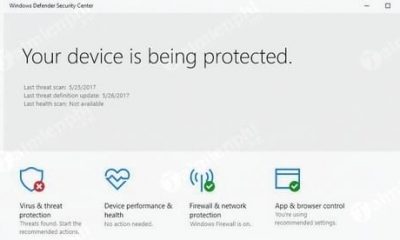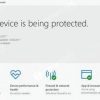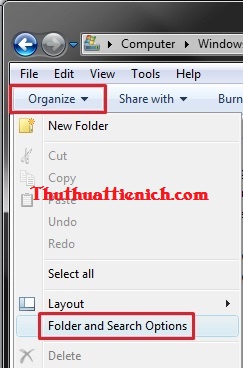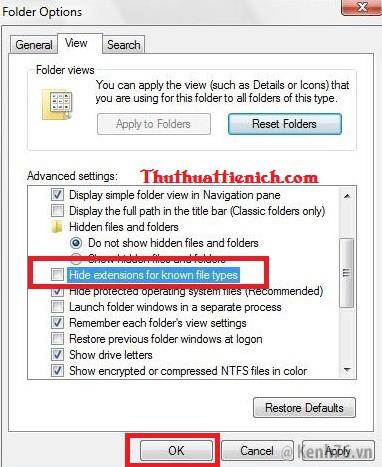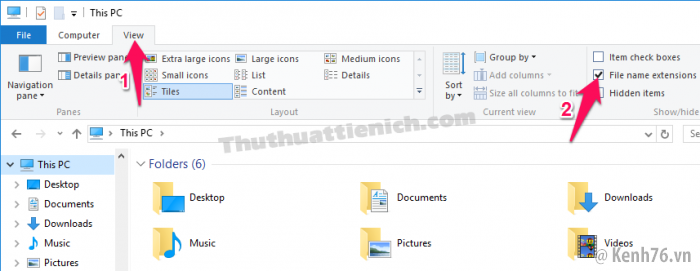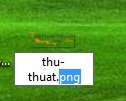Cách hiện đuôi file, sửa đuôi file trên Windows 7/8/8.1/10
Cách hiện và sửa đuôi file trên Windows 7/8/8.1/10. Thủ thuật này sẽ giúp bạn xem và sửa đuôi file một cách dễ dàng.
Chú ý: Nếu bạn không am hiểu hoặc không được hướng dẫn đổi đuôi file thì không nên tự ý đổi đuôi file nhé.
Hướng dẫn cách làm hiện đuôi file, sửa đuôi file trên Windows 7/8/8.1/10
Sửa đuôi file trên Win 7
Mặc định trên windows các file, Driver và đuôi file trên máy tính bị ẩn. Tuy nhiên đôi khi chúng ta muốn làm hiện file ẩn, Driver hoặc hiển thị đuôi file để quản lý file tốt hơn. Để làm điểu đó bạn chỉ cần thực hiện 2 bước đơn giản:
Bước 1: Các bạn click vào nút Organize chọn Folder and search Options.
Bươc 2: Chọn tab View, bỏ dấu chọn trong ô Hide extensions for know file types.
Sửa đuôi file trên Win 8/8.1 và Win 10
Các bạn chỉ cần mở một tập tin bất kỳ. Nhấn vào tab View trên thanh menu sau đó tích vào ôFile name extensions.
Chỉ cần như vậy là bạn có thể biết đuôi file bạn muốn xem rồi.
Hướng dẫn đổi đuôi file trong Windows 7/8/8.1/10
Các bạn nhấn chuột phải lên tập tin muốn đổi đuôi chọn Rename và chỉnh sửa phần đuôi file sau dấu chấm cuối cùng.
Chúc các bạn thành công!!!
Các bình luận

![Download Ghost Win 10 (64bit) Rocket 2018 siêu mượt cho game, đồ họa, văn phòng [All main, Không full disk]](https://kenh76.net/wp-content/uploads/2018/03/download-ghost-win-10-64bit-rocket-2018-sieu-muot-cho-game-do-hoa-van-phong-all-main-khong-full-disk-400x240.jpg)
![Download Ghost Win 10 (64bit) Rocket 2018 siêu mượt cho game, đồ họa, văn phòng [All main, Không full disk]](https://kenh76.net/wp-content/uploads/2018/03/download-ghost-win-10-64bit-rocket-2018-sieu-muot-cho-game-do-hoa-van-phong-all-main-khong-full-disk-100x100.jpg)